Shredder8 1.0 Xóa dữ liệu vĩnh viễn trên Windows 8
Shredder8 là ứng dụng hoàn toàn miễn phí dành cho người dùng Windows 8, giúp họ xóa tập tin vĩnh viễn và dọn dẹp không gian lưu trữ đã được sử dụng trước đó để dữ liệu cũ không bao giờ có cơ hội được phục hồi trở lại.
Quá trình xóa một tập tin hoặc thư mục thường không thể loại bỏ hết nội dung. Các công cụ phục hồi miễn phí và chuyên nghiệp có thể được sử dụng để khôi phục lại nội dung trước đó. Shredder8 sẽ cho phép bạn phá hủy toàn bộ nội dung của tập tin trước khi tiến hành xóa file và thư mục.
Shredder8 cũng hỗ trợ dọn dẹp không gian trống có sẵn trong một thiết bị lưu trữ, nơi mà nội dung của tập tin cũ vẫn còn tồn tại.
Bạn có thể lựa chọn nhiều thuật toán dọn dẹp khác nhau như: U.S DoD 5220.22-M, British HMG IS5, Russian GOST P50739-95, German VSITR để thực hiện quá trình xóa dữ liệu nhanh chóng được lưu trong các thiết bị dựa trên SSD và ổ đĩa flash USB.
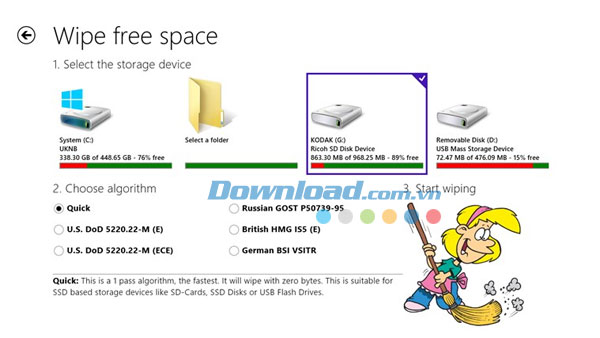
Màn hình khởi động
Màn hình khởi động cho phép bạn lựa chọn tác vụ mong muốn:
- Dọn dẹp không gian trống
- Chia nhỏ tập tin và thư mục
Dọn dẹp không gian trống
Quá trình này cho phép bạn dọn dẹp không gian trống trên một thiết bị. Không gian trống có thể chứa dữ liệu cũ còn xót lại mặc dù đã được xóa trước đó. Các công cụ phục hồi chuyên nghiệp và phần mềm gián điệp có thể đọc dữ liệu cũ này và khôi phục lại chúng. Việc dọn dẹp không gian trống không thể xóa hay chỉnh sửa bất cứ tập tin hiện có nào. Nó sẽ quét thiết bị lưu trữ của bạn bằng một thuật toán đặc biệt, nhờ đó chỉ xóa bỏ dữ liệu cũ.
Ở phía trên của trang sẽ có một danh sách chứa tất cả thiết bị lưu trữ di động mà được kết nối với máy tính, ổ đĩa hệ thống và một biểu tượng để lựa chọn một thư mục tùy chỉnh.
Đối với mỗi mục thì tên, thể loại cùng với không gian trống và không gian đã được sử dụng cũng sẽ được hiển thị.
Hãy lựa chọn thiết bị mà bạn muốn dọn dẹp. Nếu bạn cần tải lại danh sách, đơn giản chỉ cần nhấn nút back ở bên trái của tiêu đề và quay trở lại màn hình này. Danh sách sẽ được tải lại mỗi khi cửa sổ dọn dẹp được mở.
Nếu thiết bị của bạn không được liệt kê, hoặc muốn dọn dẹp một ổ đĩa mạng thì chỉ cần nhấn biểu tượng “Select a folder”. Một hộp thoại lựa chọn file trong Windows sẽ xuất hiện và cho phép bạn chọn một thư mục từ máy tính hoặc mạng. Quá trình dọn dẹp sẽ tạo ra một tập tin trong thư mục đó, sau đó hãy hoàn thiện không gian trống trên thiết bị.
Sau khi bạn đã lựa chọn được một thiết bị hay thư mục thì chỉ cần chọn thuật toán (phương pháp) mà sẽ được sử dụng để dọn dẹp. Một bản mô tả ngắn về thuật toán sẽ được hiển thị ở cuối màn hình. Mặc định là thuật toán “Quick” để phù hợp với tất cả trường hợp sử dụng.
Cuối cùng, để khởi động quá trình dọn dẹp, đơn giản chỉ cần nhấn hình ảnh hoạt hình. Sau khi xuất hiện hộp thoại xác nhận, quá trình dọn dẹp sẽ bắt đầu và hiển thị một thanh tiến trình. Tốc độ và tổng thời gian của cả quá trình dọn dẹp phụ thuộc vào nhiều nhân tố. Tùy thuộc vào bộ xử lý, loại thiết bị và thành phần phần cứng khác mà tốc độ có thể thay đổi. Tốc độ trung bình được hiển thị trong thanh tiến trình sẽ tính theo MB/s. Thời gian còn lại sẽ được tính toán và hiển thị theo đơn vị giờ:phút:giây.
Bạn có thể hủy bỏ quá trình dọn dẹp bất cứ lúc nào và khởi động lại nó sau đó. Một tin nhắn sẽ được hiển thị khi hoàn tất toàn bộ quá trình và tập tin rác sẽ tự động được xóa. Trong trường hợp xảy ra sự cố, bạn có thể xóa tập rác một cách thủ công, chẳng hạn sử dụng Windows Explorer, tập tin được đặt tên là "shredder8.wipefile”.
Chia nhỏ tập tin và thư mục
Quá trình này cho phép bạn xóa tập tin và cây thư mục
Việc xóa tập tin và thư mục theo cách thông thường không làm phá huy nội dung. Quá trình xóa file sẽ ghi đè dữ liệu bằng một thuật toán đặc biệt.
Ở phía trên cùng của trang, bạn sẽ nhìn thấy một vài nút mà cho phép mình thêm và gỡ bỏ tập tin hoặc thư mục sang danh sách các mục cần xóa.
Add files: Điều này cho phép bạn thêm một hoặc nhiều tập tin vào danh sách các mục. Công cụ lựa chọn file trong Windows sẽ xuất hiện và bạn có thể duyệt hoặc tìm kiếm tập tin. Các tập tin được chọn sẽ được thêm vào danh sách.
Add folder: Cũng tương tự như trong “Add files”, một công cụ lựa chọn thư mục sẽ xuất hiện. Shredder8 sẽ xóa toàn bộ nội dung có trong thư mục. Sau khi lựa chọn một thư mục thì nó sẽ được quét để tìm ra tập tin và tổng kích thước tập tin được chứa trong đó cũng sẽ được tính toán. Quá trình này có thể mất nhiều thời gian nhưng do hoạt động trong background nên cũng không làm ảnh hưởng đến hiệu suất của máy tính. Một thanh tiến trình sẽ được hiển thị bên dưới biểu tượng. Ngay khi hoàn tất quá trình tính toán, kích thước thư mục và cả thư mục con cũng sẽ được hiển thị.
Clear selected: Nhờ đó giúp bạn gỡ bỏ các mục được lựa chọn khỏi danh sách. Những mục được gỡ bỏ sẽ không bị tác động bởi công cụ Shredder8. Bạn có thể chọn và bỏ chọn một hoặc nhiều mục từ danh sách bằng cách sử dụng các phương pháp thông thường để lựa chọn thư mục.
Hỗ trợ nhiều thuật toán
- Quick: Đây là thuật toán quét nhanh và phù hợp nhất đối với những thiết bị lưu trữ dựa trên SSD, chẳng hạn như thẻ SD, ổ đĩa SSD hoặc flash USB.
- Russian GOST P50739-95: Thuật toán này được áp dụng cho những thiết bị lưu trữ từ tính.
- U.S. DoD 5220.22-M (E): Cũng được sử dụng cho các thiết bị lưu trữ từ tính.
Bé Ngoan
- Phát hành:
- Version: 1.0
- Sử dụng: Miễn phí
- Dung lượng: 307,2 KB
- Lượt xem: 167
- Lượt tải: 145
- Ngày:
- Yêu cầu: Windows 8

























